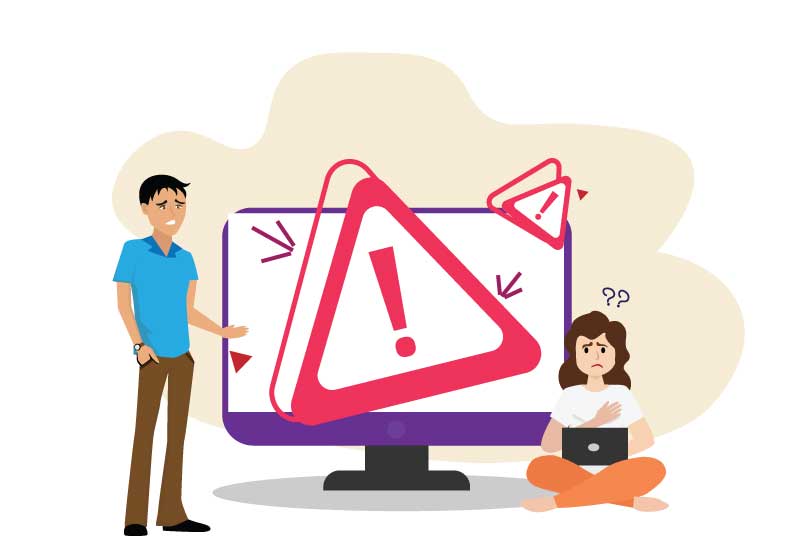
خطا Destination Folder Already Exists در وردپرس از جمله مهمترین مواردی است که هر ادمین وبسایتی ممکن است با آن برخورد کند. اگر از تعداد زیادی افزونه و قالب در وردپرس خودتان استفاده میکنید قطعا با چنین خطایی برخورد خواهید کرد.
بعد از مواجه شدن با این خطا ممکن است کمی ناراحت شوید چرا که مجبور هستید یکی از افزونهها یا تمهای موجود در قالب را پاک کنید. در ادامه این مقاله از ادمین سایت قصد داریم به طور کامل به دو متد برای برطرف کردن این خطا بپردازیم. اگر تمایل به انجام این کار دارید با ما همراه باشید.
چه چیزی باعث به وجود آمدن خطا Destination Folder Already Exists میشود؟
وردپرس دارای یک سیستم پوشهای ساختار یافته است. در این پوشهها تمامی فایلهای اصلی قرار دارند. هنگامی که یک پلاگین به وردپرس اضافه میکنید پوشههای جدیدی به آن اضافه میشود. اما در هنگام نصب ممکن است که با مشکلات مختلفی مانند قطع شدن اینترنت و همچنین از کار افتادن سرور مواجه شوید.
در چنین حالتی افزونه یا تم یک یا دو پوشه از خود به جای میگذارد. بنابراین زمانی که شما دوباره اقدام به نصب کردن افزونه مورد نظر میکنید وردپرس به شما پیغام میدهد که پوشه از قبل وجود دارد یا به اصطلاح با Destination Folder Already Exists مواجه میشوید.
البته مورد ذکر شده تنها یک دلیل از چند دلیل به وجود آمدن این ارور است. به عنوان مثال در موارد نادر نیز ممکن است در هنگام بروزرسانی نیز چنین اروری برایتان اتفاق بیافتد.
پیشنهادی: rss چیست؟
روشهای برطرف کردن خطا Destination Folder Already Exists
به طور کلی دو راه برای برطرف کردن خطا Destination Folder Already Exists وجود دارد. این دو راه عبارتاند از:
1. از دکمه جایگزین فعلی با آپلود استفاده کنید
وردپرس ذرون خود یک ویژگی دارد که به شما امکان میدهد، در هنگام آپلود تم را افزونه پوشه را دوباره بازنویسی کنید. زمانی که اقدام به نصب یک افزونه یا تم میکنید که پوشه آن وجود دارد با صفحه زیر روبرو خواهید شد.
اگر روی دکمه Replace current with uploaded کلیک کنید، وردپرس به طور خودکار پوشه موجود را بازنویسی میکند. اگر به هر دلیلی نمیتوانید این صفحه را ببینید میتوانید از روش بعدی که در ادامه گفته میشود استفاده کنید.
2. از روش دستی استفاده کنید
برای اجرای روش دستی، باید به فایلها و پوشههای وردپرس خود دسترسی داشته باشید. از آنجایی که مستقیماً به سرور وردپرس خود متصل خواهید شد، توصیه میکنیم قبل از ادامه، از وبسایت خود نسخه پشتیبان تهیه کنید. برای انجام این کار دو راهحل وجود دارد.
پیشنهادی: معرفی 7 مورد از کدهای مهم htaccess برای کاربران نوپا
استفاده از cpanel
اگر هاست شما cPanel ارائه میدهد، میتوانید از cPanel برای دسترسی به فایلهای سرور خود و حذف پوشه مشکلدار استفاده کنید. پس از یافتن cPanel، آن را باز کرده و به File Manager رفته و پوشه public_html را پیدا کنید. در داخل پوشه public_html، یک پوشه wp-content وجود دارد که تمام فایلهای پلاگینها و تمهای شما را ذخیره میکند.
قدم بعدی یافتن فایلهای نامناسب و حذف آنهاست. در داخل wp-content، پوشههای فرعی برای هر افزونه و تم نصب شده در سایت شما وجود دارد. اگر میخواهید یک تم را حذف کنید، به پوشه themes بروید، روی پوشه تم خاص کلیک راست کرده و Delete را انتخاب کنید.
اگر میخواهید افزونهای را حذف کنید، به پوشه plugins بروید، روی پوشه پلاگین خاص کلیک راست کرده و Delete را انتخاب کنید. در این مرحله بسیار دقت کنید تا پوشههای مربوط به پلاگینهای اصلی قالب را پاک نکنید.
استفاده از FTP
برخی از ارائهدهندگان هاست سی پنل را ارائه نمیدهند. برای دسترسی به فایلها و پوشههای وردپرس در چنین مواردی، باید از یک سرویس گیرنده FTP استفاده کنید. کلاینتهای FTP زیادی برای انتخاب وجود دارد اما محبوبترین آنها FileZilla است.
پیشنهادی: آموزش کامل تغییر پسورد وردپرس از طریق phpmyadmin
برای انجام این کار ابتدا باید FileZilla را نصب کنید و به سرور خودتان کانکت شوید. برای این کار باید جزئیات ورود به سیستم را در اختیار داشته باشید. به دست آوردن این اطلاعات از طریق شرکت ارائه دهنده هاست امکانپذیر است.
پس از برقراری ارتباط، متوجه خواهید شد که پنل سمت راست برنامه با پوشههای زیادی پر شده است. پوشه public_html را پیدا کنید و به wp-content → plugins or themes بروید. افزونه یا تمی را که میخواهید حذف کنید انتخاب کنید، کلیک راست کرده و Delete را انتخاب کنید.
سخن آخر
برطرف کردن خطا Destination Folder Already Exists کار بسیار ساده و آسانی است. شما میتوانید به راحتی با جایگزین کردن پوشه مشکلساز این خطا را برطرف کرده و مشکل را حل کنید. همچنین میتوانید از قابلیت خود وردپرس نیز این کار را انجام دهید. در این مقاله سعی شد هر دو روش کاملا مورد بررسی قرار بگیرد. در صورتی که از مطالعه این مقاله لذت بردید در بخش نظرات انتقادها و پیشنهادهای خودتان را با ما در میان بگذارید. شاد و موفق و پیروز باشید.


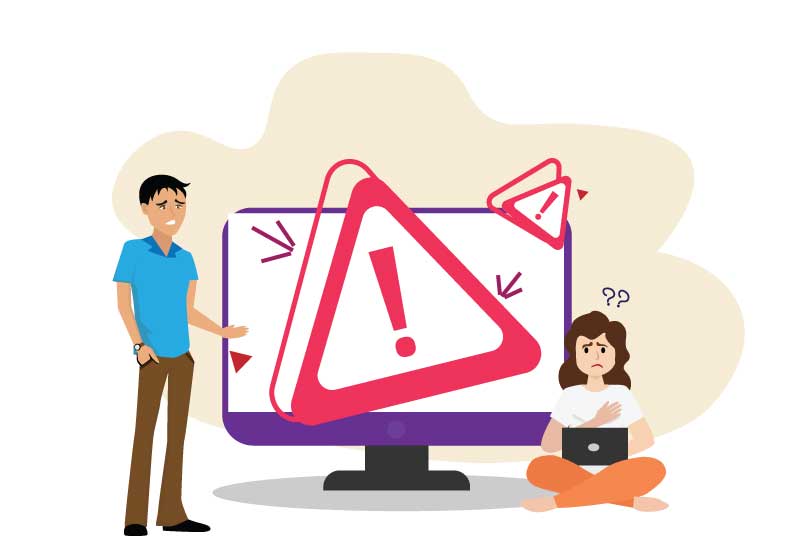
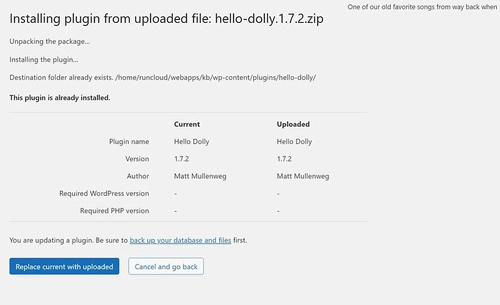
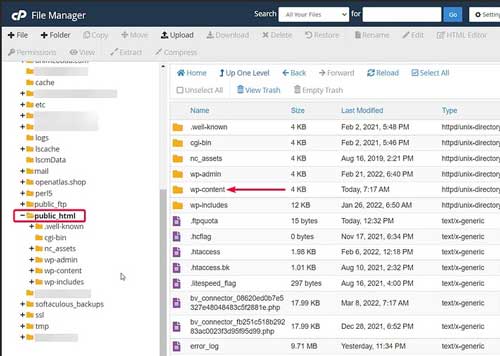
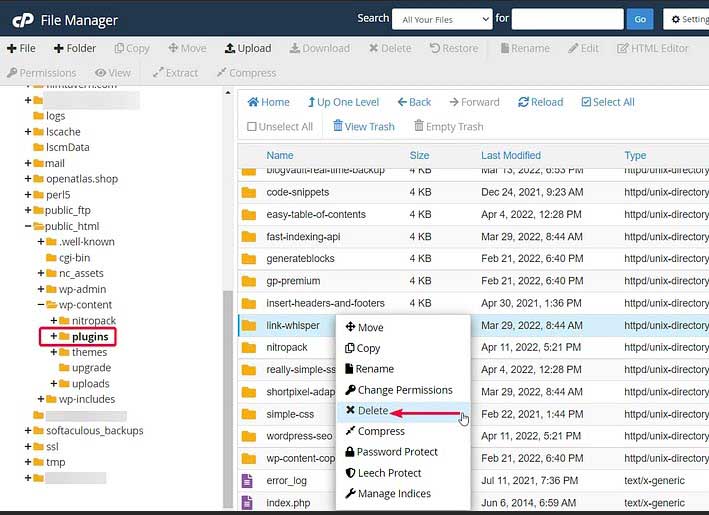
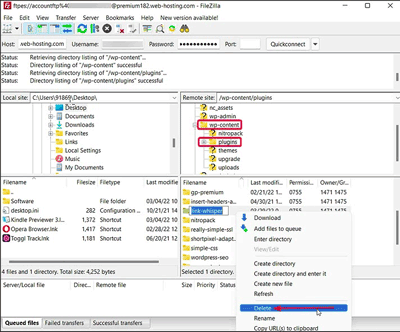

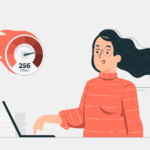


دیدگاهتان را بنویسید
برای نوشتن دیدگاه باید وارد بشوید.